Azure认知搜索学习之使用Portal快速入门 - 创建索引
分类: Azure搜索 ◆ 标签: #Azure #Search #认知搜索 ◆ 发布于: 2023-06-12 20:28:47

本教程使用Azure Portal提供的数据导入功能以及示例酒店的数据给大家演示如何通过Azure Portal创建认知索引,以及演示如何进行简单的查询,也可以向大家演示认知搜索的基本概念。
在开始本教程之前,首先需要:
- 您需要拥有一个
Azure的账号,您可以申请一个免费的。 - 创建一个
Azureren认知服务
检查您的定价层
很多客户开始使用免费服务。 免费层限制为三个索引、三个数据源和三个索引器。 在开始之前,请确保有空间存储额外的项目。 本教程会创建每个对象的一个实例。
请查看服务概述页,以了解你已有多少索引、索引器和数据源。
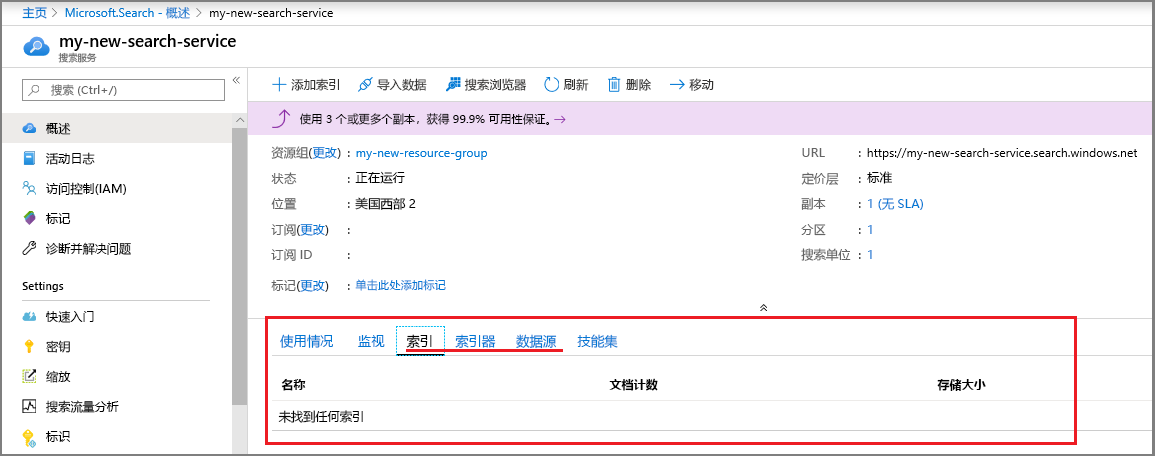
创建索引并加载数据
搜索查询可循环访问索引,索引中包含可搜索数据、元数据,以及其他用于优化某些搜索行为的构造。
在本教程中,请使用通过导入数据向导利用索引器对其进行抓取的内置示例数据集。 索引器是特定于源的爬网程序,可以从支持的 Azure 数据源中读取元数据和内容。 通常,索引器以编程方式使用,但在门户中,你可以通过“导入数据”向导来访问。
步骤 1 - 启动“导入数据”向导和创建数据源
使用 Azure 帐户登录到 Azure 门户。
查找搜索服务,并在“概述”页中,单击命令栏上的“导入数据”,以创建和填充搜索索引。

在向导中,单击“连接到数据” > “示例” > “hotels-sample”。 此数据源是内置的。 如果要创建自己的数据源,则需要指定名称、类型和连接信息。 创建后,它将成为可在其他导入操作中重复使用的“现有数据源”。
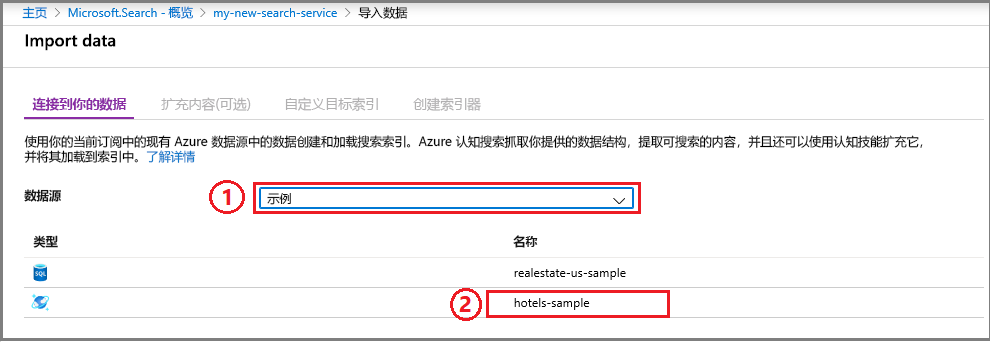
继续转到下一页。
步骤 2 - 跳过“充实内容”页面
该向导支持创建 AI 扩充管道,用于将认知服务 AI 算法合并到索引中。
我们将暂时跳过此步骤,转到自定义目标索引。

提示
可以在快速入门或教程中逐步执行 AI 索引示例。
步骤 3 - 配置索引
对于内置的酒店示例索引,系统会为你定义一个默认的索引架构。 除了一些高级筛选器示例之外,针对酒店示例索引的文档和示例中的查询将会根据此索引定义运行:
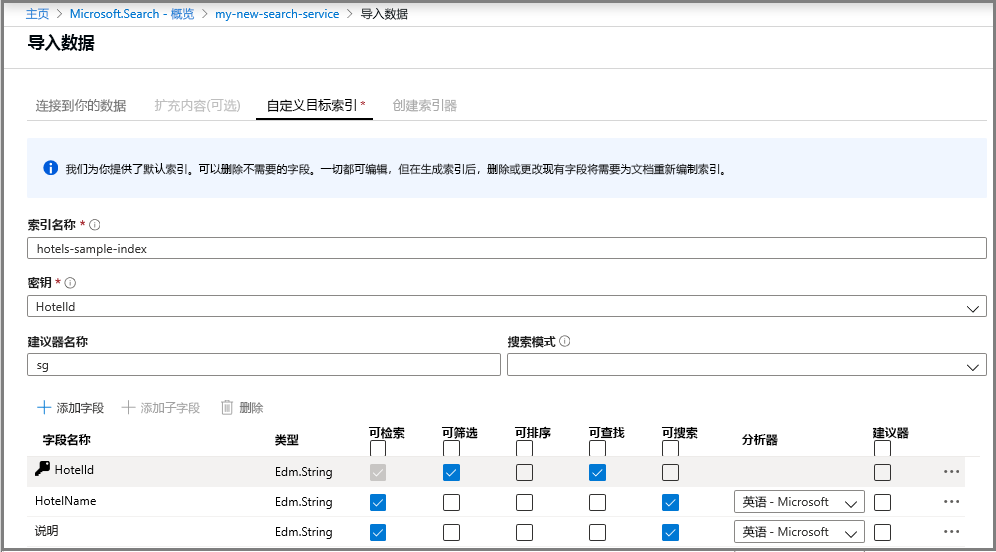
通常,在基于代码的练习中,创建索引是在加载数据之前完成的。 导入数据向导会通过为任何它可以抓取的数据源生成基本索引来精简这些步骤。 索引至少需要一个名称和一个字段集合;其中一个字段应该标记为文档键,用于唯一标识每个文档。 此外,如果需要自动完成或建议查询,可以指定语言分析器或建议器。
字段包含数据类型和属性。 顶部的复选框为索引属性,用于控制如何使用字段。
可检索(Retrievable)意味着该字段将显示在搜索结果列表中。 清除此复选框即可将单个字段标记为关闭搜索结果限制,例如 for 字段仅用在筛选器表达式中。密钥(Key)是唯一的文档标识符。 它始终是一个字符串,而且是必需的字符串。可筛选(filterable)、“可排序”和“可查找”确定字段是否可用于筛选器、排序或方面导航结构 。可搜索(Searchable)意味着该字段将包括在全文搜索中。 字符串可搜索。 数值字段和布尔字段通常标记为不可搜索。
存储要求不会因你的选择而发生更改。 例如,如果你在多个字段上设置“可检索”属性,则存储需求不会增加。
默认情况下,向导会在数据源中扫描用作键字段基础的唯一标识符。 字符串经过属性化,可检索(retrievalble) 且 可搜索(searchable)。 整数经过属性化,可检索、可筛选(filterable)、可排序(sortable) 且可分面(facetable)。
- 接受默认值。
如果使用现有的 hotels 数据源再次重新运行向导,则不会使用默认属性配置索引。 以后导入时,你必须手动选择属性。 - 继续转到下一页。
步骤 4 - 配置索引器
仍在“导入数据”向导中,单击“索引器” > “名称”,并键入索引器的名称。
此对象定义一个可执行过程。 可将该对象放入定期计划,但我们现在使用默认选项立即运行索引器一次。
单击“提交”以创建并同时运行索引器。

监视进度
该向导应转到索引器列表,你可在其中监视进度。 若要进行自导航,请转到“概述”页,然后单击“索引器”选项卡。
门户网站可能需要几分钟才能更新页面,但列表中应会出现新建的索引器,其状态指示“正在进行”或“成功”,此外还会列出已编制索引的文档数。

查看索引
服务概述页提供了指向 Azure 认知搜索服务中创建的资源的链接。 若要查看刚刚创建的索引,请单击链接列表中的 索引。
等待门户页刷新。 几分钟后,应该会看到具有文档计数和存储大小的索引。

从此列表中,可以单击刚刚创建的 hotels-sample 索引,查看索引架构, 并可以选择添加新字段。
“字段”选项卡显示索引架构。 如果你在编写查询,需要检查某个字段是否可筛选或可排序,可以在此选项卡上查看属性。
滚动到列表底部可输入新字段。 虽然始终可以创建新字段,但在大多数情况下,无法更改现有字段。 现有字段在搜索服务中具有实际的表示形式,因此是不可修改的,即使在代码中也是如此。 若要从根本上更改现有字段,请创建新索引并丢弃原始索引。
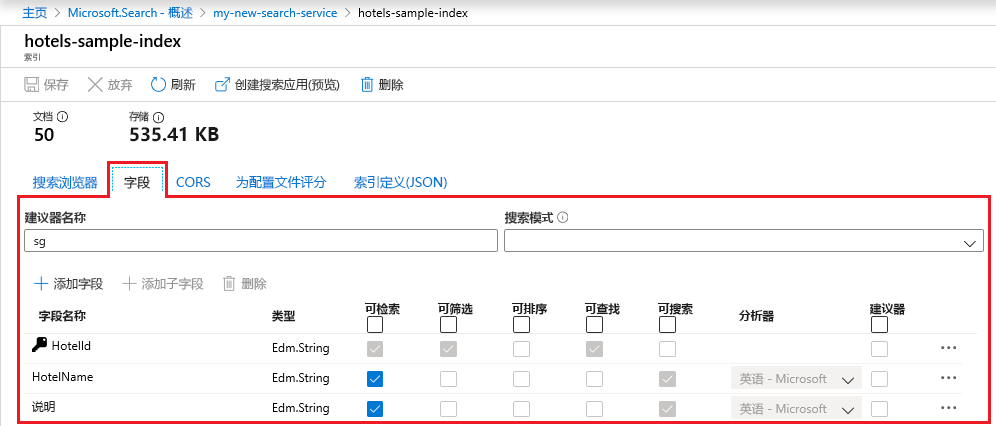
随时可以添加其他构造,例如评分配置文件和 CORS 选项。
若要清楚地了解在索引设计过程中可以和不可以编辑哪些内容,请花点时间查看索引定义选项。 灰显的选项表示对应的值不可修改或删除。
使用搜索浏览器查询
我们继续。现在应已创建了一个可以使用内置 搜索资源管理器查询页查询的搜索索引。 该页提供了一个搜索框,用于测试任意查询字符串。
搜索浏览器 仅用于处理 REST API 请求,但它接受 简单查询语法和 完整 Lucene 查询分析器的语法,加上可在 搜索文档 REST API 操作中使用的所有搜索参数。
提示
以下步骤在 Azure 认知搜索概述视频第 6 分 8 秒处开始演示。
- 单击命令栏上的“搜索浏览器” 。

- 在“索引”下拉列表中,选择“hotels-sample-index”。 单击“API 版本”下拉列表,查看有哪些 REST API 可用。 对于以下查询,请使用正式发行版 (2020-06-30)。

- 在搜索栏中粘贴以下查询字符串,并单击“搜索”。

查询示例
你可以输入术语和短语,类似于在必应或 Google 搜索中可能执行的操作,或输入完全指定的查询表达式。 结果以详细的 JSON 文档形式返回。
提供 top N 结果的简单查询
示例(字符串查询):search=spa
- search 参数用于输入关键字来执行全文搜索,在本例中,将返回在文档的任何可搜索字段中包含 spa 的酒店数据。
- 搜索浏览器 以 JSON 格式返回结果,如果文档采用密集结构,这种结果将很冗长且难以阅读。 这是有意而为的;整个文档的可见性对于开发来说很重要,尤其是在测试期间。 为了改善用户体验,需要编写代码用于处理搜索结果,以提供重要元素。
- 文档由标记为在索引中“可检索”的所有字段构成。 若要在门户中查看索引属性,请在“索引”列表中单击“hotels-sample”。
示例(参数化查询):search=spa&ParseError: KaTeX parse error: Expected 'EOF', got '&' at position 11: count=true&̲top=10
- & 符号用于追加可以按任意顺序指定的搜索参数。
- count=true参数返回所有已返回文档的总计数。此值显示在搜索结果顶部附近。可以通过监视count=true 报告的更改来验证筛选器查询。 如果计数较小,则表示筛选器正在工作。
- top=10返回所有文档中排名最高的10个文档。默认情况下,Azure认知搜索返回前50个最佳匹配项。可以通过top 增加或减少返回的结果。
筛选查询
追加 $filter 参数时,会将筛选器包括在搜索请求中。
示例(已筛选):search=beach&$filter=Rating gt 4
- $filter 参数返回与提供的条件匹配的结果。 在本例中,条件为评分大于 4。
- 筛选器语法是一种 OData 构造。 有关详细信息,请参阅 Filter OData syntax(筛选器 OData 语法)。
分面查询
分面筛选器包括在搜索请求中。 可以使用分面参数,返回与所提供分面值匹配的文档的聚合计数。
示例(使用范围缩减进行分面):search=*&facet=Category&$top=2
- search= * 是空搜索。 空搜索会搜索所有内容。 提交空查询的原因之一是针对整个文档集进行筛选器或分面。 例如,你希望某个分面导航结构由索引中的所有酒店组成。
- facet 返回可传递给 UI 控件的导航结构。 它将返回类别和计数。 在本例中,类别基于可以方便地称为“类别”的字段。 Azure 认知搜索中没有聚合,但可以通过 facet 进行近似聚合,提供每个类别中的文档计数。
- $top=2 返回两个文档,演示如何使用 top 来减少或增加结果。
示例(包含数字值的分面):search=spa&facet=Rating
- 此查询针对 spa 执行文本搜索后返回的评分分面。 可将“评分”一词指定为分面,因为该字段已标记为可在索引中检索、筛选和分面,并且它包含的值(数字 1 到 5)适合用于将列表分类为组。
- 只有可筛选的字段才可分面。 结果中只返回仅可检索的字段。
- “评分”字段为双精度浮点,将按精度值分组。 若要详细了解如何按间隔来分组(例如,“3 星评分”、“4 星评分”等),请参阅如何在 Azure 认知搜索中实现分面导航。
突出显示搜索结果
搜索词突出显示是对与关键字匹配的文本设置的格式,表示在特定字段中找到的匹配项。 如果搜索词深藏在说明中,可以添加搜索词突出显示来方便找到这些词。
示例(突出显示):search=beach&highlight=Description
- 在此示例中,格式化单词 beach 更容易在说明字段中发现。
示例(语言分析):search=beaches&highlight=Description
- 全文搜索可识别单词形式中的基本差异。 在本例中,在进行“beaches”关键字搜索后,会获得包含“beach”突出显示文本的结果,可以从这些结果中搜索那些在其可搜索字段中包含该单词的酒店。 由于执行了语言分析,同一单词的不同形式可能会显示在结果中。
- Azure 认知搜索支持 Lucene 和 Microsoft 提供的 56 种分析器。 Azure 认知搜索使用的默认分析器是标准的 Lucene 分析器。
试用模糊搜索
默认情况下,执行典型搜索时,如果拼错查询字词(例如,将“Seattle”错拼为“seatle”),则无法返回匹配项。 以下示例不会返回任何结果。
示例(拼错字词且未经处理):search=seatle
若要处理拼写错误,可以使用模糊搜索。 使用完整的 Lucene 查询语法时,将启用模糊搜索:在查询中设置 queryType=full,以及将 ~ 追加到搜索字符串时,就会启用模糊搜索。
示例(拼错字词且已经处理):search=seatle~&queryType=full
现在,此示例会返回包含“Seattle”匹配项的文档。
如果未指定 queryType,将使用默认的简单查询分析器。 简单查询分析器速度更快,但如果需要执行模糊搜索、正则表达式、近似搜索或其他高级查询类型,则需要使用完整语法。
模糊搜索和通配符搜索对搜索输出产生影响。 不会针对这些查询格式执行语言分析。 在使用模糊搜索和通配符搜索之前,请查看 Azure 认知搜索中全文搜索的工作原理,并查找有关词法分析例外情况的部分。
有关完整查询分析器支持的查询方案的详细信息,请参阅 Lucene query syntax in Azure Cognitive Search(Azure 认知搜索中的 Lucene 查询语法)。
尝试地理空间搜索
对于包含坐标的字段,支持通过 edm.GeographyPoint 数据类型执行地理空间搜索。 地域搜索是 Filter OData syntax(筛选器 OData 语法)中指定的一种筛选器类型。
示例(地理坐标筛选器):search=*&ParseError: KaTeX parse error: Expected 'EOF', got '&' at position 11: count=true&̲filter=geo.distance(Location,geography'POINT(-122.12 47.67)') le 5
该示例查询将筛选位置数据的所有结果,这些结果与给定地点(以纬度和经度坐标的形式指定)之间的距离小于 5 公里。 通过添加 $count,可以查看在更改距离或坐标时会返回多少个结果。
如果搜索应用程序具有“附近查找”功能或使用地图导航,地理空间搜索非常有用。 但它不属于全文搜索。 如果用户要求是按名称搜索城市或国家/地区,请添加包含该城市或国家/地区的名称的字段,并添加坐标。
总结
本教程快速介绍了如何在 Azure 门户中使用 Azure 认知搜索。
介绍了如何使用“导入数据”向导创建搜索索引; 介绍了索引器,以及索引设计的基本工作流,包括对已发布索引进行的支持的修改;
介绍了一些基本的查询语法,在 Azure 门户中使用 搜索浏览器 通过手动示例演示筛选器、搜索词突出显示、模糊搜索和地理搜索等重要功能;
还学习了如何在门户中查找索引、索引器和数据源。 如果将来有任何新的数据源,则可轻松地通过门户快速查看其定义或字段集合。